睿因路由器设置步骤许多用户不熟悉,但其实睿因wavlink路由器的手机配置上网流程相当简单。首先,确保手机连接到wavlink路由器的WiFi信号,接着在浏览器中打开192.168.10.1,输入登录密码后,你就能进入管理后台进行设置了。下面是详细的图文教程步骤。

睿因路由器手机设置上网步骤:
1、确保手机连接到以wavlink开头的睿因路由器默认WiFi信号。
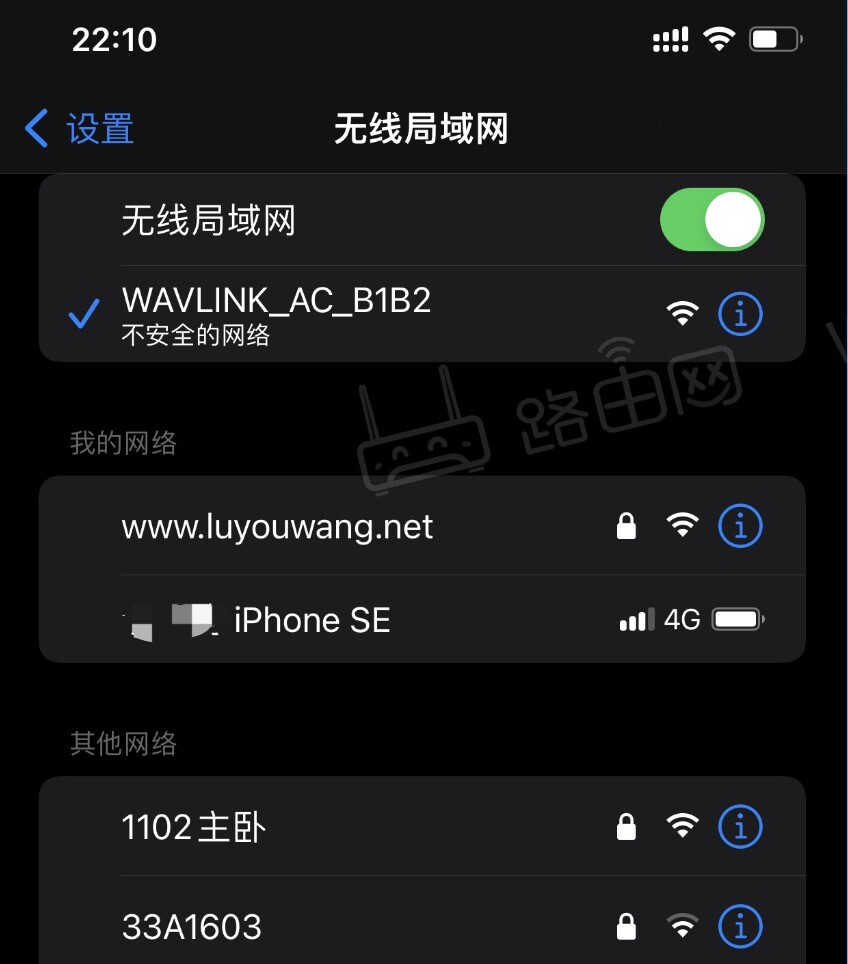
2、在手机浏览器的地址栏输入192.168.10.1,然后按“前往”键打开登录页面。
登录页面出现后,输入默认密码 admin 进行登录。
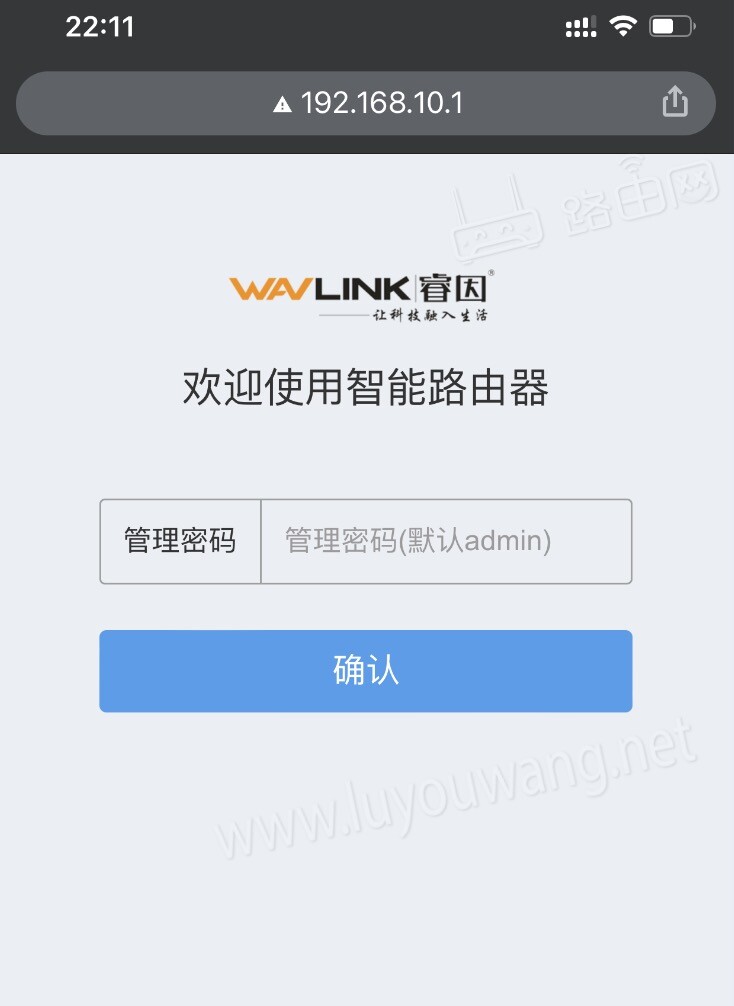
3、如果您的网络是光猫拨号,路由器此时应已可上网。如果是宽带拨号,需在管理后台选择“网络设置”,输入宽带账号和密码。
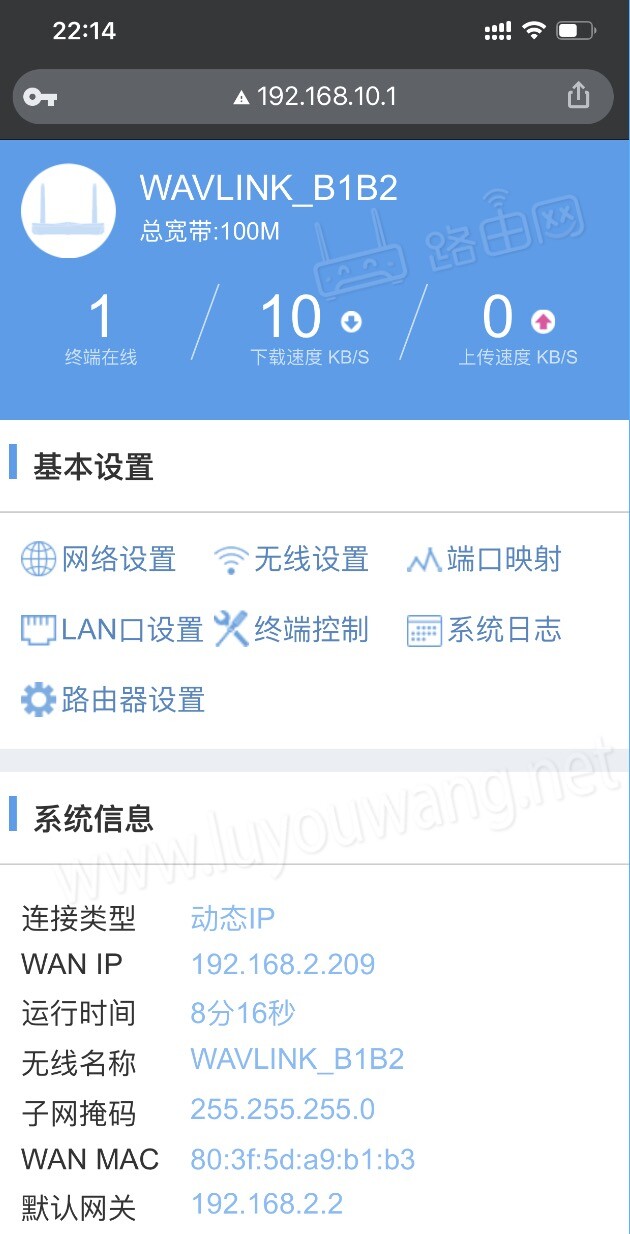
4、虽然现在可以正常上网,但路由器的WiFi默认无密码,所以我们需要设置WiFi密码。点击“无线设置”进入设置界面。
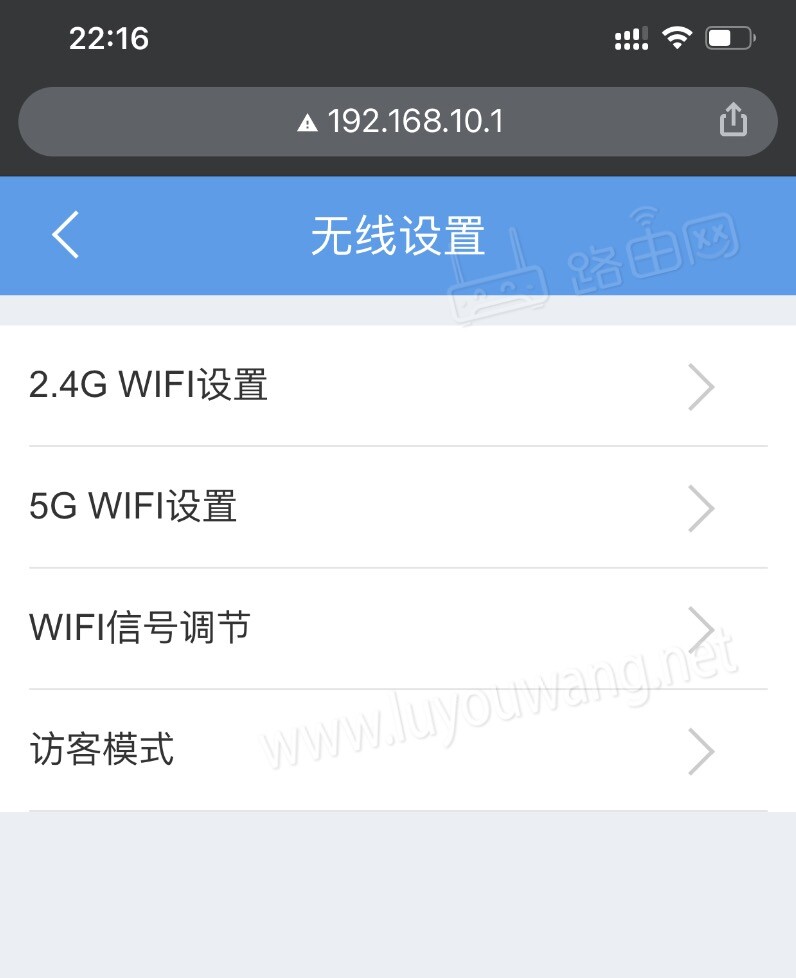
接着分别为2.4G和5G无线网络设置密码。
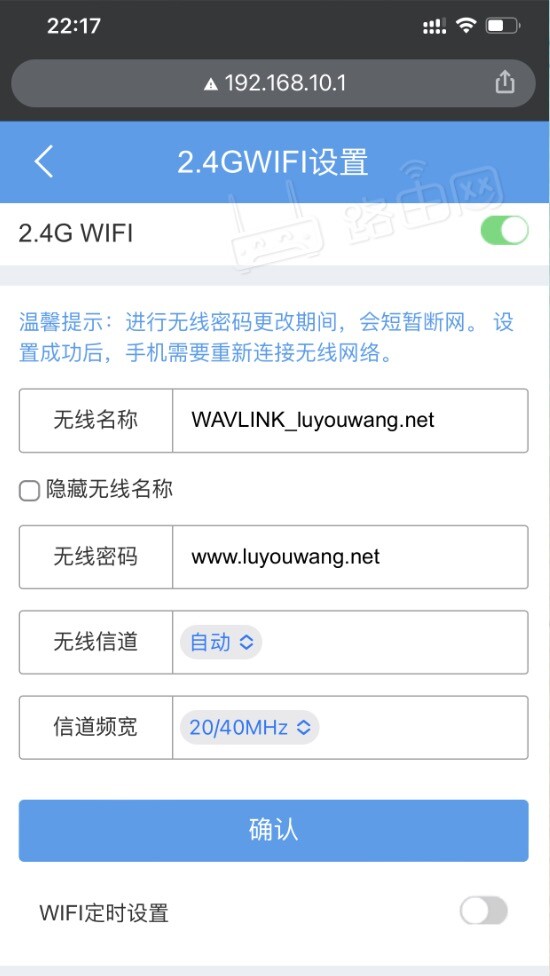
设置完成后点击“确认”保存,路由器将自动重启。约30秒后,手机即可连接新设置的WiFi上网。




